5 pași pentru a remedia problemele de date mobile ale Samsung Galaxy S6 Edge Plus
Cum să remediați problemele de date mobile ale Samsung Galaxy S6 Edge Plus Dacă dețineți un Samsung Galaxy S6 Edge Plus și v-ați confruntat cu …
Citiți articolul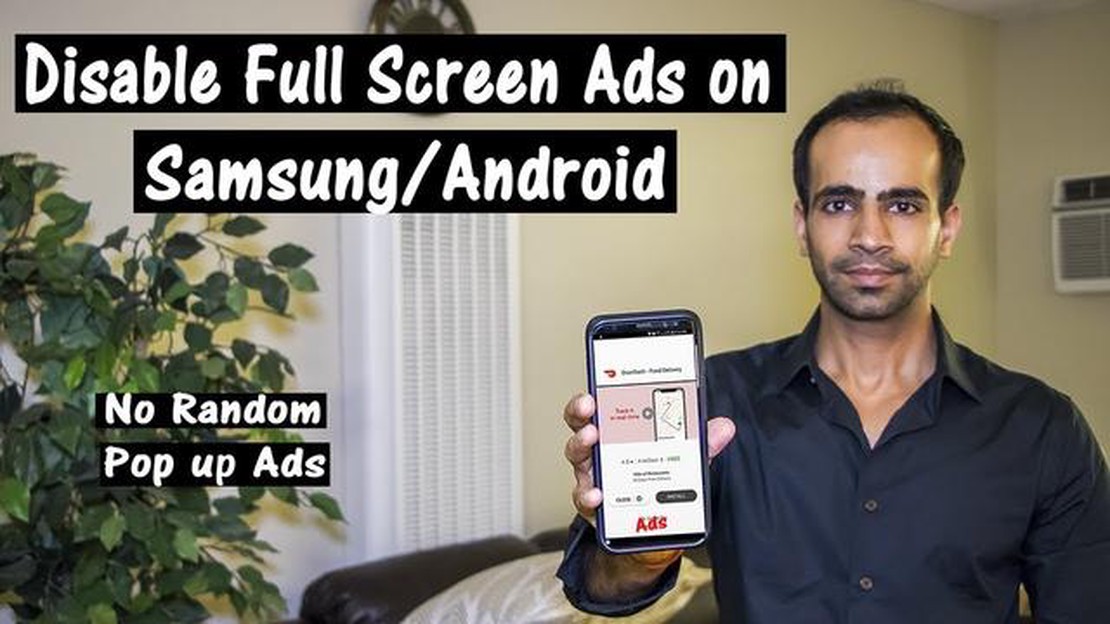
Dacă dețineți un Samsung Galaxy S8, s-ar putea să vă fi confruntat cu neplăcerile provocate de reclamele pop-up care apar în timp ce vă utilizați dispozitivul. Aceste reclame pot fi intruzive și vă pot întrerupe experiența de navigare, făcând frustrantă utilizarea telefonului. Din fericire, există mai multe soluții simple pentru a opri reclamele pop-up pe Samsung Galaxy S8 și a vă bucura de o navigare neîntreruptă.
**1. Folosiți un blocant de reclame pop-up: ** Cea mai simplă soluție este să folosiți un blocant de reclame pop-up, care poate fi găsit cu ușurință în setările Samsung Galaxy S8. Activați blocatorul de pop-up și acesta va bloca automat orice reclame pop-up care încearcă să apară pe telefonul dvs.
2. Dezactivați notificările: Uneori, reclamele pop-up apar ca notificări pe Samsung Galaxy S8. Pentru a preveni acest lucru, puteți dezactiva notificările pentru anumite aplicații sau în întregime. Pur și simplu mergeți la setări, navigați la secțiunea “Notificări” și dezactivați notificările pentru aplicațiile despre care bănuiți că ar putea fi cauza reclamelor pop-up.
3. Ștergeți memoria cache și datele: Anunțurile pop-up pot fi cauzate de datele din memoria cache sau de fișierele temporare de pe Samsung Galaxy S8. Ștergerea cache-ului și a datelor din browserul dvs. sau din anumite aplicații vă poate ajuta să eliminați aceste reclame. Mergeți la setări, găsiți secțiunea “Apps” (Aplicații), selectați aplicația pentru care doriți să ștergeți memoria cache și datele și apăsați pe “Clear Cache” (Ștergeți memoria cache) și “Clear Data” (Ștergeți datele).
4. Instalează un Ad Blocker: O altă metodă eficientă de a opri reclamele pop-up este instalarea unei aplicații de blocare a reclamelor pe Samsung Galaxy S8. Aceste aplicații pot detecta și bloca automat reclamele, asigurând o experiență de navigare curată. Căutați aplicații de blocare a reclamelor de renume în Google Play Store și instalați-o pe cea care se potrivește nevoilor dvs.
**5. Actualizați aplicațiile: ** Reclamele pop-up pot apărea uneori din cauza aplicațiilor învechite de pe Samsung Galaxy S8. Este esențial să vă actualizați în mod regulat aplicațiile pentru a vă asigura că acestea funcționează fără probleme și fără probleme legate de reclame. Verificați dacă există actualizări în Google Play Store și păstrați-vă aplicațiile la zi.
**6. Utilizați un alt browser web: ** Dacă reclamele pop-up persistă, puteți încerca să utilizați un alt browser web pe Samsung Galaxy S8. Unele browsere au funcții încorporate pentru a bloca reclamele pop-up, oferind o experiență de navigare mai transparentă. Instalați un alt browser web din Google Play Store și vedeți dacă problema anunțurilor pop-up este rezolvată.
Urmând aceste șase soluții simple, puteți opri în mod eficient reclamele pop-up pe Samsung Galaxy S8, permițându-vă să vă bucurați de o experiență de navigare ușoară și fără probleme pe dispozitivul dvs.
Dacă dețineți un Samsung Galaxy S8 și v-ați săturat să fiți constant bombardat cu reclame pop-up, nu sunteți singurul. Reclamele pop-up pot fi enervante și deranjante, dar, din fericire, există mai multe modalități de a le opri pe Galaxy S8. Iată 6 soluții simple pentru a scăpa de reclamele pop-up de pe dispozitivul dvs:
Urmând aceste 6 soluții simple, ar trebui să puteți opri reclamele pop-up pe Samsung Galaxy S8 și să vă bucurați de o experiență de navigare mai transparentă.
Dacă vă confruntați cu reclame pop-up pe Samsung Galaxy S8, o posibilă soluție este să vă actualizați browserul la cea mai recentă versiune. Browserele învechite pot avea vulnerabilități de securitate care permit apariția reclamelor pop-up. Iată câțiva pași pentru a vă actualiza browserul:
Citește și: 12 Cele mai bune 12 smartphone-uri rezistente în 2023 - Găsește cele mai rezistente telefoane pentru orice aventură
Actualizarea browserului la cea mai recentă versiune poate contribui la îmbunătățirea performanței și securității acestuia, reducând șansele de apariție a reclamelor pop-up pe Samsung Galaxy S8. Asigurați-vă că verificați în mod regulat dacă există actualizări pentru a vă menține browserul la zi.
Pe lângă ajustarea setărilor browserului și instalarea unui software antivirus, puteți utiliza aplicații de blocare a popup-urilor pentru a preveni apariția reclamelor pop-up pe Samsung Galaxy S8. Aceste aplicații funcționează prin blocarea anunțurilor publicitare și a pop-up-urilor de la apariția pe dispozitivul dvs., oferind o experiență de navigare mai transparentă.
Iată câteva aplicații populare de blocare a popup-urilor pe care puteți lua în considerare să le utilizați:
Prin instalarea și utilizarea unei aplicații de blocare a pop-up-urilor, puteți reduce în mod semnificativ numărul de reclame pop-up pe care le întâlniți pe Samsung Galaxy S8, făcând experiența de navigare mai plăcută și mai lipsită de probleme.
Citește și: Cum să dezactivați Emergency SOS pe Samsung Galaxy S23
Dacă vă confruntați cu reclame pop-up pe Samsung Galaxy S8, ștergerea cache-ului și a cookie-urilor vă poate ajuta să rezolvați problema. Ștergerea cache-ului și a cookie-urilor elimină fișierele temporare și datele stocate care pot cauza apariția reclamelor.
După ce ați curățat memoria cache și cookie-urile, reporniți Samsung Galaxy S8 și verificați dacă reclamele pop-up continuă să apară. Dacă acestea continuă să apară, este posibil să trebuiască să explorați alte soluții, cum ar fi dezactivarea notificărilor sau instalarea unei aplicații de blocare a pop-up-urilor.
Un mod obișnuit prin care pot apărea reclame pop-up pe Samsung Galaxy S8 este prin intermediul notificărilor din surse necunoscute. Aceste notificări sunt adesea activate în mod implicit și pot fi destul de intruzive. Urmați pașii de mai jos pentru a dezactiva notificările din surse necunoscute:
Pe lângă dezactivarea notificărilor de la anumite aplicații, puteți, de asemenea, să dezactivați complet notificările din surse necunoscute. Pentru a face acest lucru, urmați acești pași:
Prin dezactivarea notificărilor din surse necunoscute și din anumite aplicații, puteți opri în mod eficient apariția reclamelor pop-up pe Samsung Galaxy S8. Nu uitați să verificați în mod regulat setările de notificare pentru a vă asigura că notificările nedorite nu sunt activate fără știrea dvs.
Este posibil să vedeți reclame pop-up pe Samsung Galaxy S8 din diverse motive. Ar putea fi cauzate de anumite aplicații pe care le-ați instalat pe dispozitiv, de un site web pe care l-ați vizitat sau chiar de malware pe telefon. Este important să identificați sursa anunțurilor pentru a le opri în mod eficient.
Deși este posibil ca reclamele pop-up în sine să nu fie în mod inerent dăunătoare, acestea pot fi destul de enervante și intruzive. În plus, unele reclame pop-up pot fi rezultatul unei activități malițioase sau al unui malware pe telefonul dvs. Cel mai bine este să preveniți și să opriți anunțurile pop-up pentru a asigura o experiență de utilizare mai bună și pentru a vă proteja dispozitivul de potențiale amenințări.
Pentru a identifica sursa reclamelor pop-up de pe Samsung Galaxy S8, puteți începe prin a vă uita la aplicațiile instalate recent. Dezinstalați orice aplicații suspecte sau necunoscute care ar putea fi cauza reclamelor. De asemenea, puteți verifica istoricul de navigare pentru orice site web suspect. Executarea unei scanări malware pe dispozitivul dvs. este o altă modalitate eficientă de a identifica și elimina orice malware care ar putea cauza reclamele pop-up.
Există mai multe măsuri pe care le puteți lua pentru a opri reclamele pop-up pe Samsung Galaxy S8. În primul rând, verificați și dezinstalați orice aplicații suspecte sau necunoscute care ar putea cauza reclamele. De asemenea, puteți activa blocarea pop-up-urilor în setările browserului dumneavoastră. Ștergerea cache-ului și a datelor din browser poate ajuta, de asemenea, la eliminarea oricăror reclame pop-up stocate. De asemenea, este recomandat să instalați o aplicație de blocare a reclamelor de bună reputație din Play Store și să rulați în mod regulat scanări de malware pe dispozitivul dvs.
Deși există mai multe aplicații de blocare a reclamelor disponibile pentru Samsung Galaxy S8, o opțiune populară și foarte recomandată este AdGuard. AdGuard este cunoscută pentru eficiența sa în blocarea reclamelor din diverse aplicații și site-uri web. De asemenea, oferă funcții suplimentare, cum ar fi protecția confidențialității și blocarea programelor malware. Merită să încercați AdGuard pentru a opri reclamele pop-up pe Samsung Galaxy S8.
Cum să remediați problemele de date mobile ale Samsung Galaxy S6 Edge Plus Dacă dețineți un Samsung Galaxy S6 Edge Plus și v-ați confruntat cu …
Citiți articolul9 Cele mai bune aplicații de citire a cărților de benzi desenate pentru dispozitivul tău Android în 2023 Cititoarele de benzi desenate au fost mult …
Citiți articolul5 Cele mai bune încărcătoare de telefon pentru motociclete în 2023 Te-ai săturat să îți moară telefonul în timp ce ești pe drum? Fie că ești un …
Citiți articolulCele mai ciudate cărți și filme științifico-fantastice. Operele științifico-fantastice au atras întotdeauna atenția prin originalitatea și …
Citiți articolulLansarea și prezentarea generală a previzualizării Firefox 2.0. Firefox Preview 2.0 este noua versiune a browserului de la Mozilla, care promite multe …
Citiți articolulCum să datați fotografiile pe Galaxy Z Flip 4 Dacă dețineți un Samsung Galaxy Z Flip 4 și doriți să adăugați ștampile de dată la fotografiile …
Citiți articolul